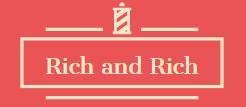한글 자주 쓰는 단축키
편집할 때 첫장과 비교(왼쪽 고정, 오른쪽은 원하는 페이지 조정): 보기-편집화면 나누기-세로
컨트롤+] : 글씨커짐
컨드롤+[ : 글씨 작아짐
복사하고 싶은 글자 크기 양식에 커서 두고 알트+C // 바꾸고 싶은거 드래그해서 알트+C
자동채우기 표 블록 설정해서 a만 누름. 번호채우기
글자 모양 바꾸고 싶을 때 알트 +L
문단모양 알트 + T
표 선 굵이 변경: 표 블록 설정해서 L
표 크기 여백설정: 블록 설정해서 P
가운데 정렬 알트+시프트+C
왼쪽 정렬 알트 시프트 L
오른쪽 정렬 알트 시프트 R
커서를 맨처음 첫장으로 컨트롤 + 페이지업
화면 왼쪽 여백에 커서 두고 클릭 3번하면 문서전체 선택됨//컨트롤+a
표 블록설정해서 S 누르면 표 칸 나누기, M 누르면 합쳐짐
표 블록설정해서 H 누르면 칸 높이 똑같게, W 누르면 넓이 같게
표에 숫자 다 넣고 총합계 구하기: 블록설정해서 알트 시프트 +S
글자 굵게 컨트롤+B
글자 찾을 때 칸트롤+F
찾아 바꾸기할때는 컨트롤 +F2
뒷장으로 넘어갈 때 컨트롤 + 엔터
원하는 곳에 커서두고 시프트+end 누르면 그 줄 끝까지 블록설정
시프트+홈 누르면 그 줄 맨 앞까지 블록 설정(컨트롤 c/v랑 같이 쓰면 더 빠름)
성적에 입력할 기본자료 윈도우 왼쪽에 두고 나이스 환면 오른쪽에 두고 알트탭으로 양쪽 왔다갔다하면서 시프트+엔드 – 컨드롤 C – 알트탭 – 컨트롤V-알트탭 무한반복하면 끝
줄이 길어져서 : 밑으로 줄 맞추고 싶을 때 스페이스 말고 :점 안으로 들여쓰고 싶은 곳에 커서놓고 시프트+탭(들여쓰기, 내어쓰기 모두 가능)
표에서도 딱 맞게 그 아랫줄부터 정리하고 싶을때는 컨트롤+시프트+탭
컨트롤 + f10: 특수문자
f7 편집용지 설정
표 만들 때: 알트+시프트+n+t
다른 문서 불러오기: 컨트롤+o
한줄지우기: 커서 앞에 놓고 컨트롤+insert
표에서 한줄 지우기: 컨트롤+ 백스페이스키
사진 선택하고 시프트 누른 상태에서 마우스로 사진 잘라내기
윈도우+P: 듀얼모니터
알트+숫자183(오른쪽 숫자판) · 입력
표만들 때 컨트롤+n+t
컨트롤 +n은 새로운 것을 넣는다는 의미, t는 테이블(표), I는 이미지(그림)
표 한칸 선택 F5
표 전체 선택 F5키 3번 연속 누르기
표나 그림 선택후 P 누르면 개채 속성
구역 나누기(페이지 설정 다르게 가능): 알트+ 시프트+엔터
다단 2개로 나눠서 문제 내다가 새로운 다단에서 시작하고 싶을 때
글 쓰다가 세로 줄 안 맞을 때: 시프트+탭
컨트롤+O: 여러 문서를 하나의 파일로 만들 때
1번문서 저장, 2번 문서 저장-> 1번 문서 속에 2번 문서 파일을 파일째 넣고 싶을 때 2번 문서 블록잡아 복사 붙여넣기 하지 않고 바로 삽입 가능
1번 문서 마지막페이지에 커서를 두고 컨트롤 +O 누르고 2번 문서 찾아 넣으면 쏙 들어감
'디지털 라이프 > 컴퓨터 사용 꿀팁' 카테고리의 다른 글
| 갑자기 한글문서가 안 열려요. 한글프로그램 오류 해결 (0) | 2020.12.15 |
|---|---|
| 한글파일이 웨일 문서뷰어로만 열려요. 갑자기... (0) | 2020.12.14 |
| 카톡 단톡방 답장 잠금 설정하는 방법 (0) | 2020.11.26 |
| 유튜브에서 한글 영어 자막 동시에 보면서 영어공부하는 방법 (0) | 2020.11.08 |
| 무료로 사진 크기 줄이는 사진 압축하는 방법 (0) | 2020.11.07 |